Maison >Tutoriel logiciel >Logiciel >Comment prendre une capture d'écran de VMware Workstation_Tutoriel de capture d'écran VMware Workstation
Comment prendre une capture d'écran de VMware Workstation_Tutoriel de capture d'écran VMware Workstation
- 王林avant
- 2024-04-10 11:16:18682parcourir
L'éditeur php Xigua vous propose aujourd'hui un tutoriel sur la prise de captures d'écran de VMware Workstation. Lors de l’utilisation quotidienne de machines virtuelles, il est souvent nécessaire de prendre des captures d’écran pour enregistrer des informations importantes ou les partager avec d’autres. VMware Workstation propose diverses méthodes de capture d'écran, notamment la fenêtre entière de la machine virtuelle, une seule fenêtre d'application ou une zone de sélection personnalisée. Grâce à ce didacticiel, vous apprendrez à prendre des captures d'écran de manière flexible et rapide dans VMware Workstation, rendant ainsi votre travail plus efficace et plus pratique.
1. Cliquez d’abord sur [Démarrer].
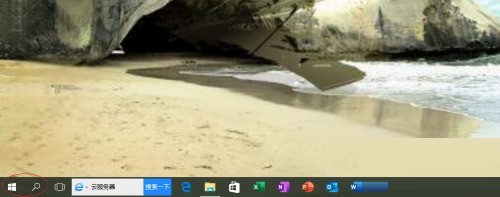
2. Sélectionnez ensuite l'élément [VMware Workstation Pro].
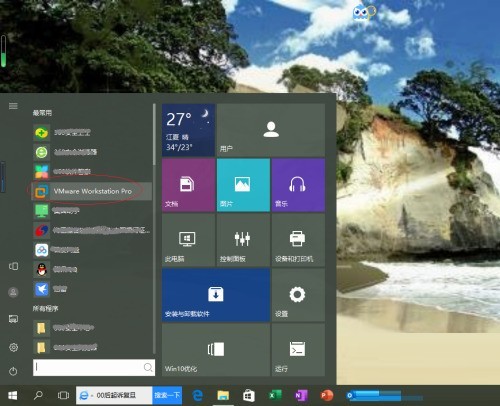
3. Cliquez sur [Démarrer cette machine virtuelle].
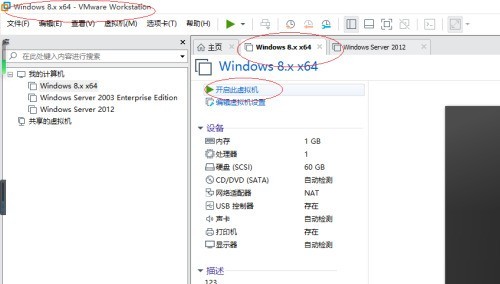
4. Cliquez ensuite sur l'onglet [Machine virtuelle] dans la barre de menu.
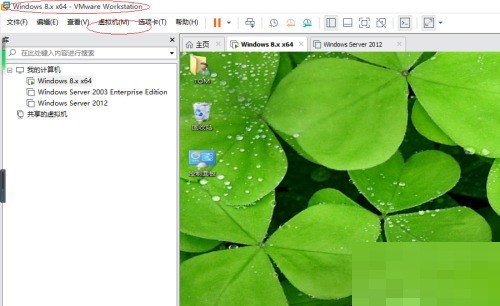
5. Sélectionnez l'option [Capturer l'écran].
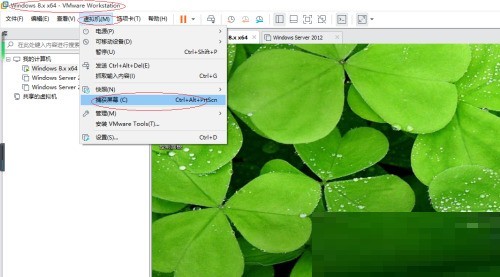
6. Terminez enfin l'opération de capture d'écran de la machine virtuelle.
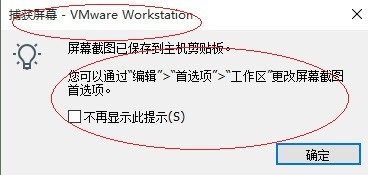
Ce qui précède est le contenu détaillé de. pour plus d'informations, suivez d'autres articles connexes sur le site Web de PHP en chinois!
Articles Liés
Voir plus- Comment afficher les jeux cachés sur Steam
- Comment utiliser un logiciel approprié pour ouvrir les fichiers dll sur un ordinateur win10 ?
- Comment définir le mot de passe du compte enregistré et afficher le mot de passe du compte utilisateur enregistré dans le navigateur 360
- Comment utiliser la CAO pour marquer toutes les dimensions en un seul clic
- Comment annuler le saut automatique vers le bord d'IE

